2024. 7. 8. 20:05ㆍEmbedded/Embedded Systems Engineering Roadmap

아두이노 LED 및 소리 센서 테스트
1. 준비물 및 설정
- 준비물
- 아두이노 UNO 보드
- 브레드보드
- LED (빨강/녹색)
- 220옴 저항
- 점퍼 와이어
- 소리 센서 모듈
- USB 케이블
- 소프트웨어 설정
- 아두이노 IDE 설치
- DHT 센서 라이브러리 설치 (현재 프로젝트와 직접적 연관은 없으나 추가 센서 테스트에 필요)
- 아두이노 보드 및 포트 설정 확인
2. LED 테스트
- 하드웨어 연결
- LED의 긴 다리를 디지털 핀 8에 연결
- LED의 짧은 다리를 저항을 통해 GND에 연결
- 코드 작성 및 업로드
- 아두이노 IDE를 통해 코드를 업로드하고 LED가 1초 간격으로 깜박이는지 확인
- cpp코드 복사 void setup() { pinMode(8, OUTPUT); // 8번 핀을 출력 모드로 설정 } void loop() { digitalWrite(8, HIGH); // LED 켜기 delay(1000); // 1초 대기 digitalWrite(8, LOW); // LED 끄기 delay(1000); // 1초 대기 }
3. 소리 센서 테스트
- 하드웨어 연결
- 소리 센서의 VCC를 아두이노의 5V에 연결
- 소리 센서의 GND를 아두이노의 GND에 연결
- 소리 센서의 DO(Digital Output)를 디지털 핀 8에 연결
- LED의 긴 다리를 디지털 핀 9에 연결
- LED의 짧은 다리를 저항을 통해 GND에 연결
- 코드 작성 및 업로드
- 아두이노 IDE를 통해 코드를 업로드하고 시리얼 모니터에서 소리 감지 여부를 확인
- 소리가 감지되면 LED가 켜지고, 소리가 감지되지 않으면 LED가 꺼지는지 확인
- cpp코드 복사 const int soundSensorPin = 8; const int ledPin = 9; void setup() { pinMode(soundSensorPin, INPUT); // 소리 센서를 입력 모드로 설정 pinMode(ledPin, OUTPUT); // LED를 출력 모드로 설정 Serial.begin(9600); // 시리얼 통신 시작 } void loop() { int sensorValue = digitalRead(soundSensorPin); // 소리 센서의 값 읽기 if (sensorValue == HIGH) { Serial.println("Sound detected!"); digitalWrite(ledPin, HIGH); // 소리가 감지되면 LED 켜기 } else { Serial.println("No sound."); digitalWrite(ledPin, LOW); // 소리가 감지되지 않으면 LED 끄기 } delay(100); // 0.1초 대기 }
4. 추가 학습
- 포트 테스트 방법
- 여러 포트를 순차적으로 테스트하여 특정 포트의 작동 여부 확인
- 멀티미터와 오실로스코프를 사용한 전압 및 신호 분석 방법
- 실무 적용
- 기본적인 LED 및 센서 테스트는 하드웨어 문제를 신속히 진단하는 데 유용
- 다양한 센서와 모듈을 활용하여 더 복잡한 프로젝트에 응용 가능
학습 요약
오늘은 아두이노 보드와 LED, 소리 센서를 활용한 간단한 테스트를 진행했습니다. 하드웨어 연결부터 코드 작성, 그리고 시리얼 모니터를 통해 데이터를 확인하는 과정을 배웠습니다. 이러한 기본적인 테스트 방법들은 전자 회로 및 임베디드 시스템 개발에 있어 매우 중요한 기초 지식입니다.
주제 1: 아두이노 포트 테스트 및 하드웨어 진단
포트 테스트의 중요성
아두이노 프로젝트를 진행하면서 포트가 제대로 작동하지 않는 경우가 발생할 수 있습니다. 이런 상황을 해결하기 위해 포트를 테스트하는 방법을 배우는 것은 매우 중요합니다. 오늘은 아두이노 포트를 테스트하고 하드웨어 불량을 진단하는 방법에 대해 배웠습니다.
- 포트 테스트 방법
- 포트를 하나씩 테스트하면서 올바른 신호를 받는지 확인합니다.
- 멀티미터를 사용하여 각 포트의 전압을 측정하고 비교합니다.
- 시리얼 모니터를 통해 데이터를 확인하면서 포트 간의 차이를 파악합니다.
cpp코드 복사 void setup() { for (int pin = 2; pin <= 13; pin++) { pinMode(pin, OUTPUT); digitalWrite(pin, HIGH); } } void loop() { for (int pin = 2; pin <= 13; pin++) { digitalWrite(pin, LOW); delay(500); digitalWrite(pin, HIGH); delay(500); } } - 하드웨어 진단
- 포트 테스트를 통해 특정 포트가 작동하지 않는 경우 하드웨어 불량을 의심할 수 있습니다.
- 간단한 LED 테스트를 통해 포트의 상태를 시각적으로 확인할 수 있습니다.
- 문제 발생 시 포트 간 연결 상태를 다시 점검하고, 회로 구성에 문제가 없는지 확인합니다.
cpp코드 복사 void setup() { pinMode(13, OUTPUT); } void loop() { digitalWrite(13, HIGH); // LED 켜기 delay(1000); // 1초 대기 digitalWrite(13, LOW); // LED 끄기 delay(1000); // 1초 대기 }
주제 2: 소리 센서를 활용한 프로젝트
소리 센서와 LED의 상호작용
소리 센서를 이용하여 소리를 감지하고 이를 LED로 시각화하는 프로젝트는 매우 흥미로운 학습 주제였습니다. 이번 프로젝트를 통해 소리 센서의 작동 원리와 이를 활용한 다양한 응용 가능성을 탐구해 보았습니다.
- 소리 센서의 기본 원리
- 소리 센서는 소리의 진동을 전기 신호로 변환하여 감지합니다.
- 감지된 소리 신호는 아두이노를 통해 처리되어 다양한 출력으로 사용할 수 있습니다.
cpp코드 복사 const int soundSensorPin = 8; const int ledPin = 9; void setup() { pinMode(soundSensorPin, INPUT); pinMode(ledPin, OUTPUT); Serial.begin(9600); } void loop() { int sensorValue = digitalRead(soundSensorPin); if (sensorValue == HIGH) { digitalWrite(ledPin, HIGH); Serial.println("Sound detected!"); } else { digitalWrite(ledPin, LOW); } delay(100); } - LED와의 연동
- 소리 센서의 신호를 받아 LED를 켜고 끄는 간단한 프로젝트를 진행하였습니다.
- 시리얼 모니터를 통해 소리 감지 여부를 확인하고, LED의 상태를 시각적으로 확인할 수 있었습니다.
- 응용 가능성
- 소리 센서를 활용한 다양한 프로젝트 예시: 소리 감지 경보 시스템, 소리로 제어하는 조명 시스템 등
- 다양한 센서와 결합하여 더 복잡한 프로젝트로 확장할 수 있는 가능성
주제 3: 시리얼 모니터를 통한 데이터 디버깅
시리얼 모니터의 활용
시리얼 모니터는 아두이노 프로젝트에서 데이터를 실시간으로 확인하고 디버깅하는 데 매우 유용한 도구입니다. 이번 학습에서는 시리얼 모니터를 활용하여 소리 센서의 데이터를 실시간으로 확인하고, 이를 통해 프로젝트를 디버깅하는 방법을 익혔습니다.
- 시리얼 모니터 사용 방법
- 아두이노 IDE에서 시리얼 모니터를 열어 데이터를 확인하는 방법
- **Serial.begin(9600);**을 통해 시리얼 통신을 설정하고, **Serial.print()**와 **Serial.println()**을 통해 데이터를 출력하는 방법
cpp코드 복사 void setup() { Serial.begin(9600); } void loop() { Serial.println("Hello, Serial Monitor!"); delay(1000); } - 데이터 확인 및 디버깅
- 실시간으로 센서 데이터를 확인하면서 이상 여부를 빠르게 파악
- 데이터를 기반으로 코드 수정 및 회로 구성을 조정하는 디버깅 과정
cpp코드 복사 const int soundSensorPin = 8; void setup() { pinMode(soundSensorPin, INPUT); Serial.begin(9600); } void loop() { int sensorValue = digitalRead(soundSensorPin); Serial.print("Sensor Value: "); Serial.println(sensorValue); delay(100); } - 응용 예시
- 다양한 센서 데이터를 시리얼 모니터를 통해 실시간으로 확인하고 분석하는 프로젝트
- 실시간 데이터 모니터링을 통한 자동화 시스템 개발
이와 같이 다양한 주제를 통해 오늘 배운 내용을 정리해 보았습니다. 이를 통해 아두이노 프로젝트를 진행하면서 기초적인 부분부터 실무적인 문제 해결까지 다양한 관점에서 접근할 수 있었습니다.

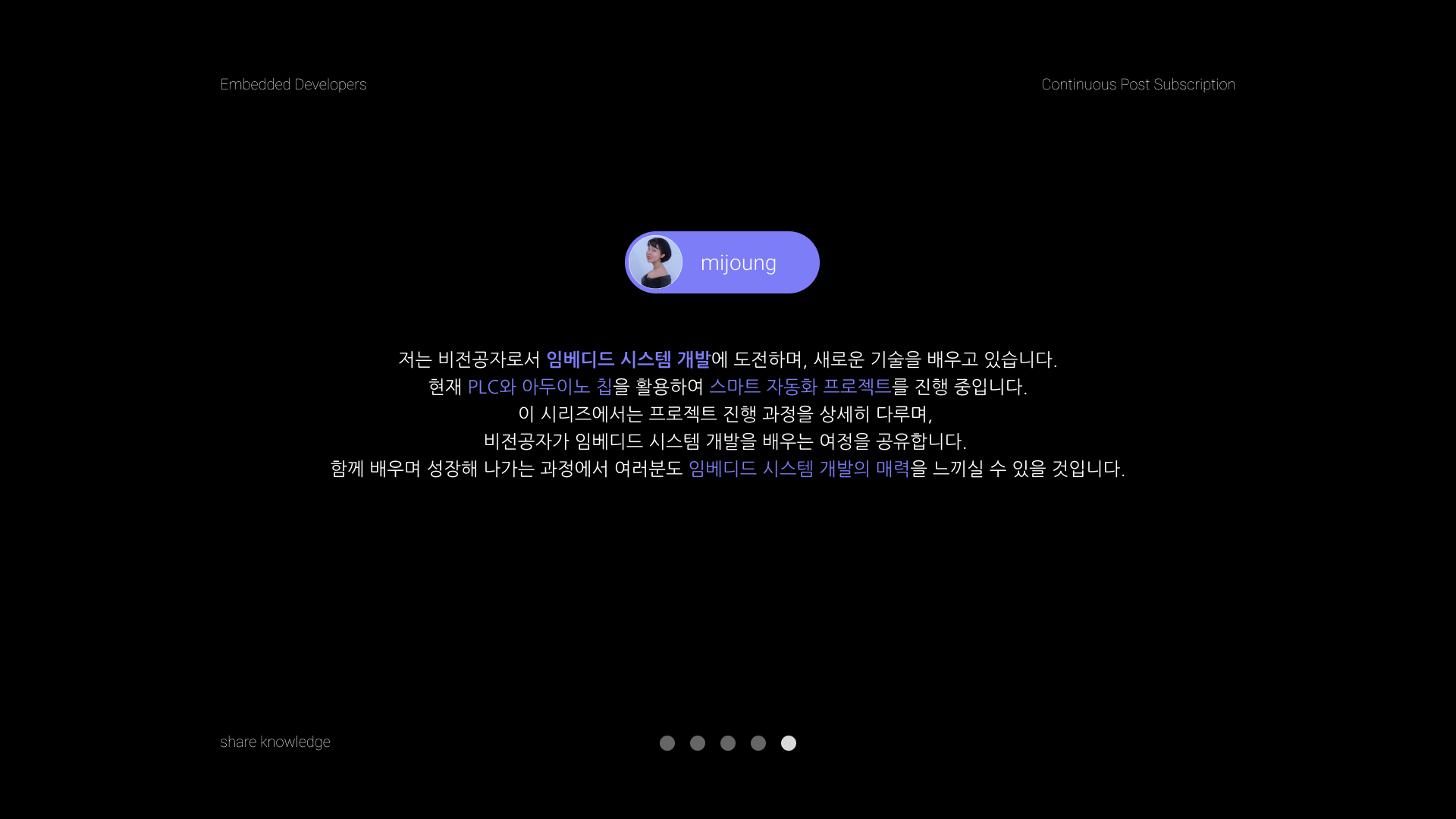
'Embedded > Embedded Systems Engineering Roadmap' 카테고리의 다른 글
| 임베디드 시스템 엔지니어링 완벽 가이드: 종합 로드맵 #0 (1) | 2024.06.10 |
|---|